Windows 10 시스템에서 볼륨 아이콘이 사라지면 어떻게 해야 합니까?
많은 사용자들이 음악을 재생할 때 재생 볼륨을 조정하고 싶어하지만 사운드 아이콘이 사라지고 사운드를 설정할 수 없으며 아이콘을 찾을 수 없습니다. 그렇다면 사운드 아이콘을 복원하는 방법은 무엇입니까? 자세한 솔루션 튜토리얼~
win10에서 사운드 아이콘이 누락된 경우 해결 방법:
1 먼저 시작 메뉴에서 설정 인터페이스로 들어간 다음 "개인 설정"을 선택합니다.
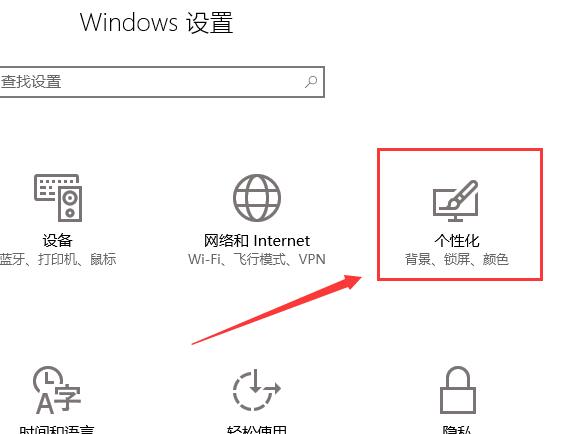
2. 그런 다음 하단 작업 표시줄 탭으로 전환한 다음 알림 영역까지 아래로 스크롤하고 "시스템 아이콘 켜기 또는 끄기"를 선택합니다.
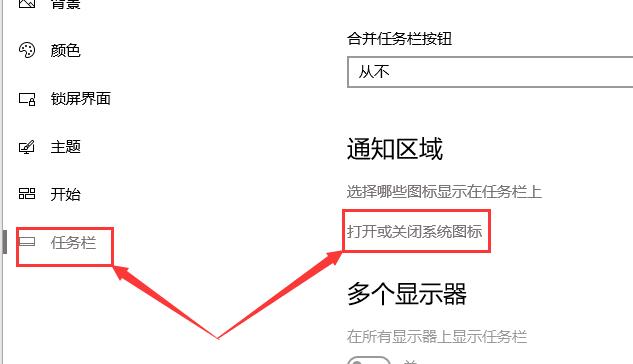
3. 그러다가 볼륨 옵션이 꺼져 있는 것을 발견했습니다. 그냥 켜세요.
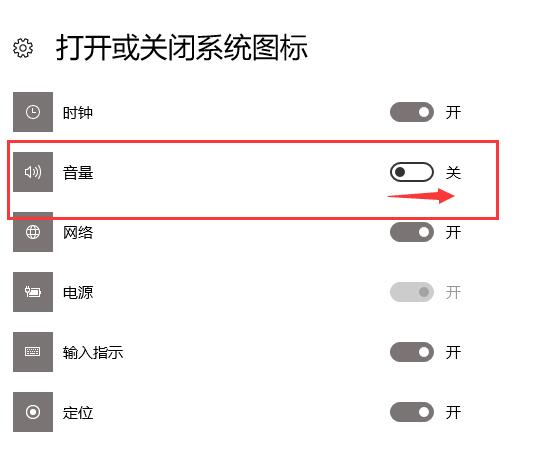
위 내용은 Windows 10 시스템에서 볼륨 아이콘이 사라지면 어떻게 해야 합니까?의 상세 내용입니다. 자세한 내용은 PHP 중국어 웹사이트의 기타 관련 기사를 참조하세요!

핫 AI 도구

Undresser.AI Undress
사실적인 누드 사진을 만들기 위한 AI 기반 앱

AI Clothes Remover
사진에서 옷을 제거하는 온라인 AI 도구입니다.

Undress AI Tool
무료로 이미지를 벗다

Clothoff.io
AI 옷 제거제

AI Hentai Generator
AI Hentai를 무료로 생성하십시오.

인기 기사

뜨거운 도구

메모장++7.3.1
사용하기 쉬운 무료 코드 편집기

SublimeText3 중국어 버전
중국어 버전, 사용하기 매우 쉽습니다.

스튜디오 13.0.1 보내기
강력한 PHP 통합 개발 환경

드림위버 CS6
시각적 웹 개발 도구

SublimeText3 Mac 버전
신 수준의 코드 편집 소프트웨어(SublimeText3)

뜨거운 주제
 7486
7486
 15
15
 1377
1377
 52
52
 77
77
 11
11
 51
51
 19
19
 19
19
 39
39
 Windows 10 메모장에서 단어 수를 확인하는 방법
Dec 29, 2023 am 10:19 AM
Windows 10 메모장에서 단어 수를 확인하는 방법
Dec 29, 2023 am 10:19 AM
Win10 메모장을 사용하여 텍스트를 입력할 때, 얼마나 많은 텍스트가 입력되었는지 확인하고 싶어하는 친구들이 많습니다. 그렇다면 확인하는 방법은 실제로 텍스트 속성을 열고 바이트 수를 확인하는 것만으로도 단어 수를 알 수 있습니다. Win10 메모장에서 단어 수를 확인하는 방법: 1. 먼저 메모장에서 내용을 편집한 후 저장합니다. 2. 그런 다음 저장한 메모장을 마우스 오른쪽 버튼으로 클릭하고 선택합니다. 3. 한자의 크기가 2바이트이므로 8바이트임을 알 수 있습니다. 4. 총 바이트 수를 확인한 후 이를 2로 나눕니다. 예를 들어 984바이트를 2로 나누면 492단어가 됩니다. 5. 단, 123과 같은 숫자는 각각 1바이트만 차지하고, 영어 단어도 1바이트만 차지한다는 점에 유의해야 합니다.
 win10에서 자동 화면 잠금 기능을 끄는 방법을 가르쳐주세요.
Jan 08, 2024 am 11:49 AM
win10에서 자동 화면 잠금 기능을 끄는 방법을 가르쳐주세요.
Jan 08, 2024 am 11:49 AM
많은 친구들이 컴퓨터를 떠날 때 화면을 보호하기 위해 화면을 꺼야 하지만, 컴퓨터로 돌아올 때 비밀번호를 입력해야 시스템에 들어갈 수 있기 때문에 화면을 잠그고 싶지 않습니다. 실제로 이 단계는 설정을 통해 완료할 수 있습니다. win10을 잠그지 않고 화면 끄기 튜토리얼 1. 먼저 설정에 들어가서 "개인 설정"을 선택하세요 2. 왼쪽의 "잠금 화면"을 클릭하세요 3. 아래의 "화면 보호기 설정"을 선택하세요 4. "복구 시 로그인 표시" 화면을 선택 해제하세요 5 . 그런 다음 "전원 설정 변경"을 클릭합니다. 6. 왼쪽에서 아이콘 설정을 선택합니다. 7. 모니터가 꺼지는 시간을 설정한 후 절전 상태를 "사용 안 함"으로 변경합니다. 8. 그런 다음 방금 전원 설정으로 돌아가서 아래에서 절전 시간을 선택합니다. 9. 위와 동일하게 사용
 바탕 화면에 win10 원격 연결 바로 가기를 만드는 방법
Jan 02, 2024 pm 02:47 PM
바탕 화면에 win10 원격 연결 바로 가기를 만드는 방법
Jan 02, 2024 pm 02:47 PM
win10의 원격 연결 기능을 사용할 때 많은 사용자들이 명령이나 다른 방법을 사용하여 열기에는 너무 느리다고 말했습니다. 이 원격 연결 기능이 데스크탑에 있는 이유는 무엇입니까? 자세한 튜토리얼을 살펴보세요 ~ 데스크탑에 win10 원격 연결을 배치하는 방법: 1. 시작 메뉴에서 폴더를 확장하여 찾습니다. 2. 그런 다음 마우스를 누른 채 바탕 화면의 빈 공간으로 끌어서 놓습니다. 3. 그런 다음 원격 데스크톱을 연결하면 컴퓨터 데스크톱에 연결됩니다. 관련 기사: win10 원격 연결 win7은 연결할 수 없습니다 >>> win10 원격 연결에 기능 오류 메시지가 표시됩니다 >>>
 Win10에서 볼륨 아이콘이 사라지는 문제를 해결하는 방법
Jan 04, 2024 pm 05:31 PM
Win10에서 볼륨 아이콘이 사라지는 문제를 해결하는 방법
Jan 04, 2024 pm 05:31 PM
win10 시스템은 매우 우수한 시스템입니다. 일반적으로 win10 시스템을 사용하는 동안에는 문제가 없습니다. 하지만 항상 일어날 수 있는 작은 확률의 사건이 있습니다! 때때로 설명할 수 없는 작업으로 인해 일부 아이콘이 사라지는 경우가 있습니다! 오늘 편집자는 Win10에서 누락된 볼륨 아이콘에 대한 복구 튜토리얼을 가져왔습니다. 도움이 필요한 친구들은 와서 살펴보세요. win10에서 볼륨 아이콘이 누락되는 문제에 대한 해결 방법: 작업 단계: 1. 시작 메뉴를 클릭하고 설정을 클릭합니다. 2. 클릭: 시스템. 3. 알림 및 작업을 클릭하고 표시하려는 아이콘을 선택합니다. 4. 바탕화면 아이콘을 복원하려면 볼륨 키를 켜세요. win10에서 누락된 볼륨 아이콘에 대한 해결 방법: >>>win10 컴퓨터 사운드
 Win10 화면 밝기 조정 옵션이 사라짐
Jan 04, 2024 am 09:33 AM
Win10 화면 밝기 조정 옵션이 사라짐
Jan 04, 2024 am 09:33 AM
요즘에는 친구들이 컴퓨터를 사용하는 시간이 점점 더 많아지고 있습니다. 컴퓨터를 장시간 사용하는 것은 눈에 매우 해롭습니다. 모두가 1~2시간 동안 컴퓨터를 사용한 후에는 잠시 멈춰서 10분간 휴식을 취하고 먼 곳을 바라보는 것이 좋습니다. 또한, 컴퓨터 화면의 밝기를 조절하는 것도 필요합니다. 그런데 win10에서 화면 밝기 조정이 누락된 것을 발견했습니다. 해결 방법은 다음과 같습니다. win10 화면 밝기 조정을 복원하는 간단한 방법 1. 다음 경로에서 장치 관리자를 엽니다: C:\Windows\System32\devmgmt.msc 2. "모니터"에서 각 옵션을 마우스 오른쪽 버튼으로 클릭하고 속성을 선택합니다(매번 작동). 3, "제거"를 선택한 다음 "확인"을 선택합니다(제거는 수행되지 않습니다).
 Windows 7 네트워크 아이콘이 사라지는 문제를 해결하는 방법
Dec 31, 2023 pm 08:11 PM
Windows 7 네트워크 아이콘이 사라지는 문제를 해결하는 방법
Dec 31, 2023 pm 08:11 PM
많은 친구들이 win7에서 네트워크 아이콘이 없으면 어떻게 해야 하는지 묻고 있습니다. 오늘 편집자는 win7 컴퓨터에서 네트워크 아이콘이 누락되는 문제에 대한 해결책을 알려드릴 것입니다. Windows 7에서 누락된 네트워크 아이콘에 대한 해결 방법: 1. 바탕 화면 작업 표시줄 오른쪽에 있는 네트워크 연결 아이콘을 마우스 오른쪽 버튼으로 클릭하고 "네트워크 및 공유 센터 열기"를 선택합니다. 2. 입력 후 왼쪽의 "어댑터 설정 변경"을 선택하여 "무선 네트워크 연결"이 있는지 확인하세요. 아이콘에 빨간색 십자가가 있으면 무선 네트워크 연결 아이콘을 더블클릭하여 무선 네트워크 카드를 유지하세요. 노트북 스위치를 켠 다음 네트워크 연결 아이콘이 나타나야 합니다. 3. 위의 방법으로 문제가 해결되지 않으면 "win" + "R"을 길게 눌러 실행 명령 상자를 불러옵니다. 4. 입력창에서 '
 Win10 컴퓨터의 언어를 중국어로 설정하는 방법은 무엇입니까?
Jan 05, 2024 pm 06:51 PM
Win10 컴퓨터의 언어를 중국어로 설정하는 방법은 무엇입니까?
Jan 05, 2024 pm 06:51 PM
때로는 컴퓨터 시스템을 설치했는데 시스템이 영어로 되어 있는 경우가 있습니다. 이 경우 컴퓨터 언어를 중국어로 변경해야 합니다. 이제 win10 시스템에서 컴퓨터 언어를 중국어로 변경하는 방법을 알려주세요. . win10에서 컴퓨터 언어를 중국어로 변경하는 방법 1. 컴퓨터를 켜고 왼쪽 하단에 있는 시작 버튼을 클릭합니다. 2. 왼쪽의 설정 옵션을 클릭하세요. 3. 열리는 페이지에서 "시간 및 언어"를 선택합니다. 4. 연 후 왼쪽의 "언어"를 클릭합니다. 5. 여기에서 원하는 컴퓨터 언어를 설정할 수 있습니다.
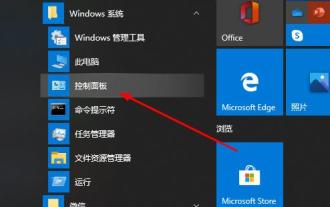 Win10 홈 버전에서 원격 데스크톱 연결 문제를 해결하는 방법
Jan 01, 2024 pm 08:48 PM
Win10 홈 버전에서 원격 데스크톱 연결 문제를 해결하는 방법
Jan 01, 2024 pm 08:48 PM
많은 친구들이 집에서 원격 연결 기능을 사용하고 있으며 시스템은 모두 가정용 버전입니다. 그러나 최근 많은 친구들이 가정용 버전에서 원격 데스크톱에 연결할 수 없는 문제에 직면했습니다. 해결책은 다음과 같습니다. Win10 Home Edition 원격 데스크톱을 연결할 수 없습니다: 1. 먼저 왼쪽 하단에서 시작을 클릭한 다음 "제어판"을 엽니다. 2. 그런 다음 "시스템"을 클릭합니다. 3. 그런 다음 "원격 설정"을 선택합니다. 4. "원격"을 클릭하고 "이 컴퓨터에 대한 원격 연결 허용"을 선택한 후 "확인"을 클릭하세요. 5. "win+R"을 눌러 "실행"을 열고 cmd를 입력하세요. 6. "ipconfig" 명령을 입력하여 컴퓨터의 IP 주소를 찾으세요. 7. 다른 컴퓨터에서 "Win+R"을 누르고 "mstsc"를 입력하여 원격 연결을 엽니다.




